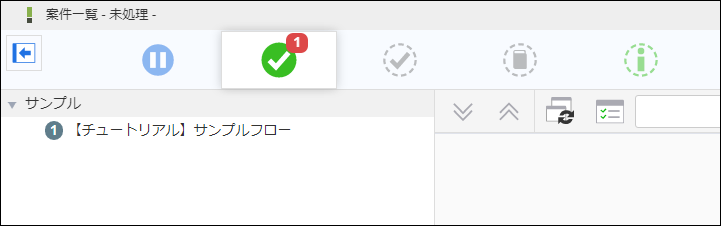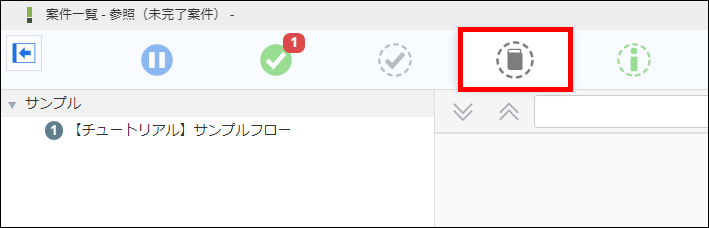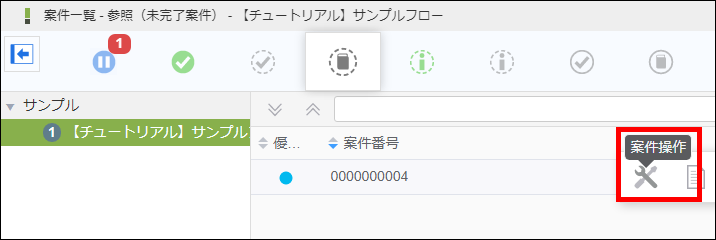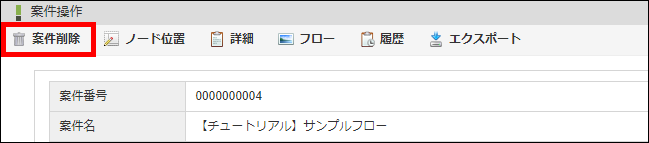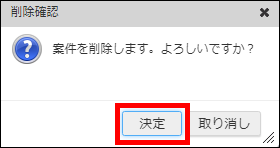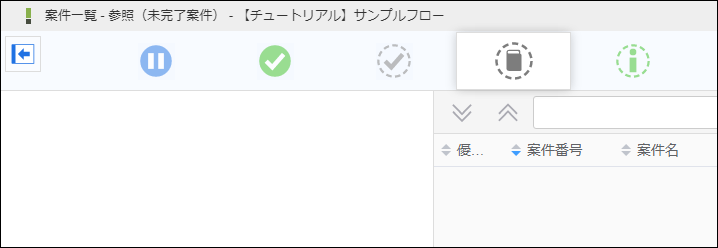4.6.1. ワークフローの案件を削除する¶
このチュートリアルでは、ワークフローの案件を削除する手順について解説します。
案件を削除すると、処理履歴、確認履歴などの案件に関連するデータが全て削除されます。
この機能を利用するユーザのロールには、「Accel-Mart Quick ワークフロー管理者」を設定する必要があります。
4.6.1.1. ワークフローの案件を削除する¶
案件一覧から削除したい案件を選択し、削除します。
メニューの「承認」から、「案件一覧」画面を表示します。
「参照(未完了案件)」を選択します。
図:「案件一覧」コラム
案件の削除は「一時保存」「参照(未完了案件)」「参照(完了案件)」「過去案件」で行えます。各一覧で行える操作については以下を参照してください。- 「IM-Workflow 仕様書」-「案件一覧」
「案件一覧 - 参照(未完了案件) -」画面が開かれるので、任意の案件をクリックします。
削除したい案件にマウスカーソルを重ねて「削除」をクリックします。
図:「案件一覧」注意
案件一覧の「参照範囲」が「個別設定案件」の場合、案件を削除できません。案件を削除する際は「参照範囲」を「個別設定案件」以外にしてください。「参照範囲」の詳細については以下を参照してください。「削除確認」ダイアログで「決定」ボタンをクリックします。
案件が削除されました。